Cum pot obține acces la un computer la distanță de la computer
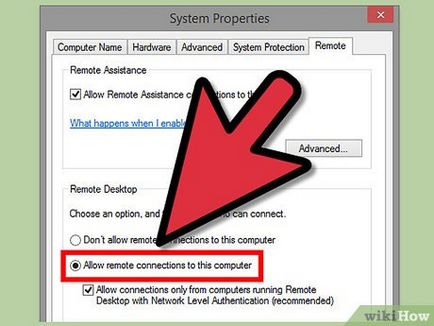
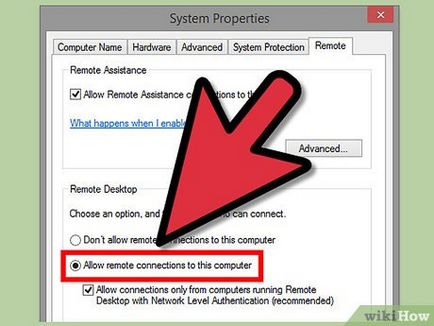
- Apăsați pentru Windows + Pause pentru a deschide „System Menu“, sau faceți clic pe butonul „Start“ și faceți clic dreapta pe „Computer / My Computer.“
- „Setări la distanță“ de pe fereastra din stânga, faceți clic pe link-ul.
- Verificați „Permite conexiuni Asistență la distanță la acest calculator“. Făcând clic pe butonul „Advanced“, puteți schimba unele dintre parametrii opționali (liniile limită de invitații, și așa mai departe).
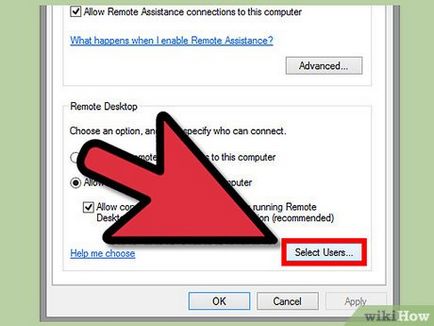
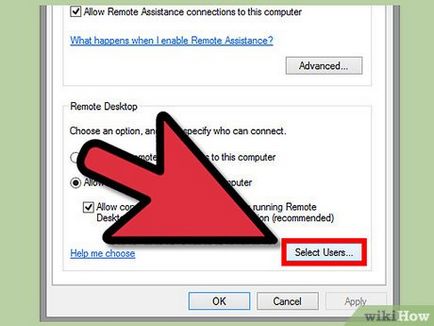
Adăugați utilizatori. Ai nevoie pentru a determina care utilizatorii vor avea acces de la distanță la computer. Faceți clic pe „Selectați utilizatori“, apoi - „Add“. Selectați utilizatorii pe care doriți să le adăugați.
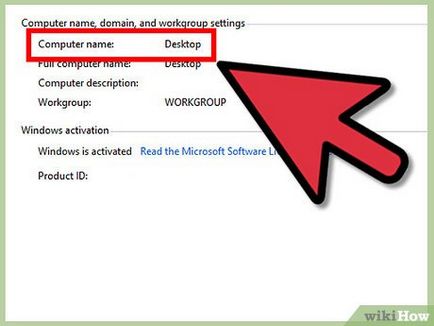
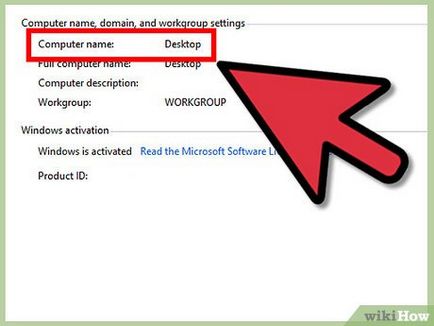
Găsiți numele sistemului. Când vă conectați la un computer, trebuie să știți numele sistemului său. Acesta poate fi găsit în „Computer“, apăsând tasta Windows + butonul Pauză.
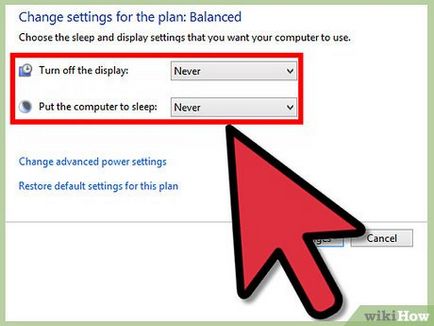
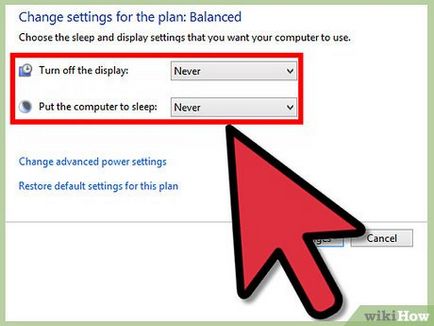
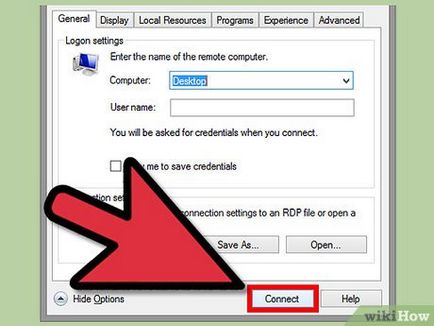
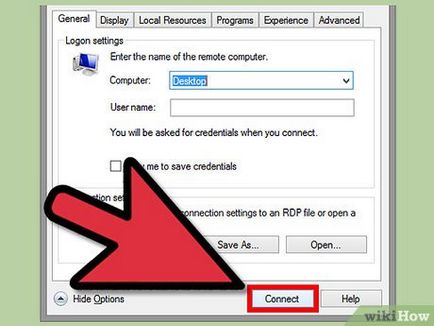
- Introduceți numele computerului pe care doriți să vă conectați.
- Introduceți numele de utilizator sub care vă conectați.
- Faceți clic pe butonul „Settings“ pentru a deschide opțiunile avansate. Acești parametri pot fi utilizați pentru setările optime, precum și pentru a selecta setările de afișare și sunet.
- Faceți clic pe „Connect“ pentru a porni conexiunea la computerul la distanță. Când va conexiunea, desktop-ul unui alt computer va apărea într-o fereastră de pe computer. Aveți posibilitatea să utilizați Windows în mod obișnuit.
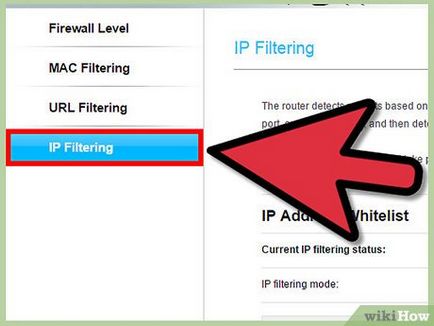
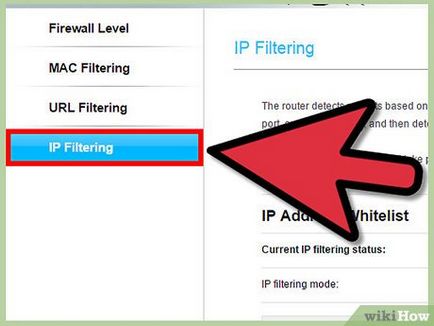
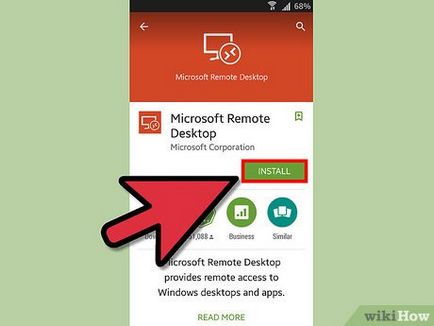
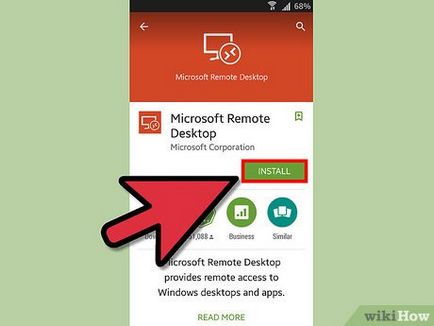
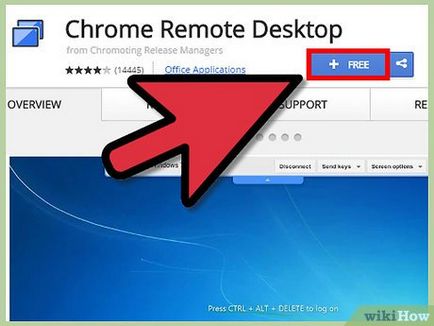
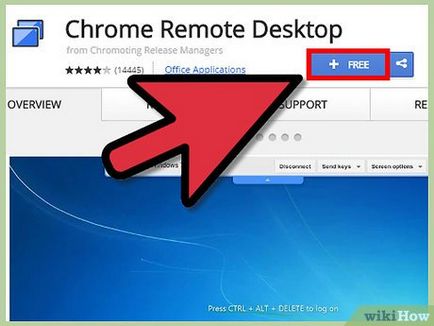
- Va trebui să instalați aplicația pentru Chrome pe computer la care doriți să vă conectați, și pe computerul cu care o faci.
- Această aplicație poate fi instalat pe un PC cu Windows și Mac.
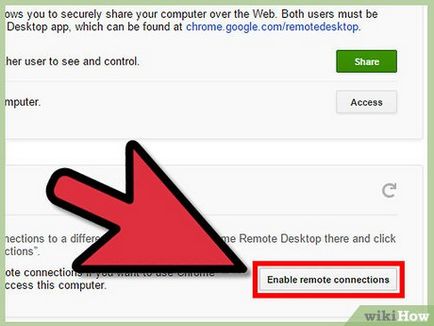
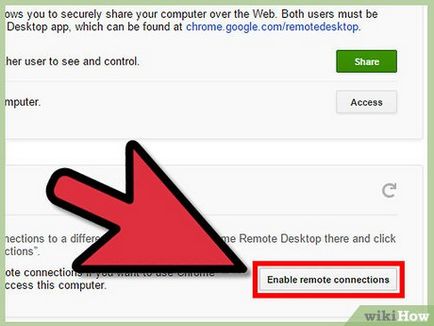
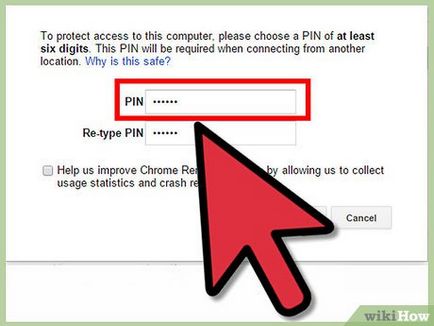
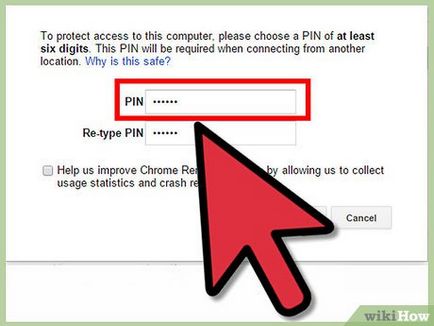
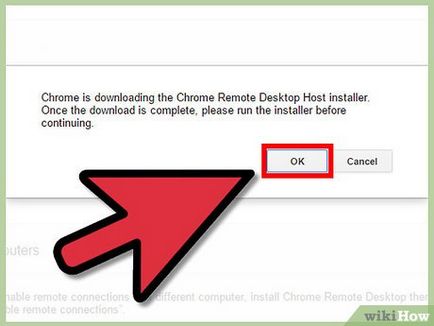
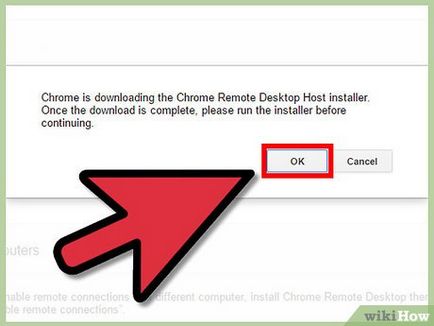
Instalarea componentelor. După ce creați PIN-cod, software-ul pentru software-ul conexiunea la distanță instalat pe computer. În funcție de setările de securitate ale computerului, poate fi necesar pentru a confirma setarea.
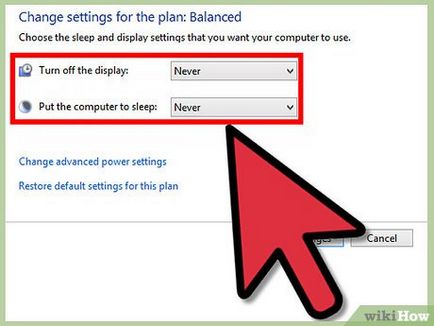
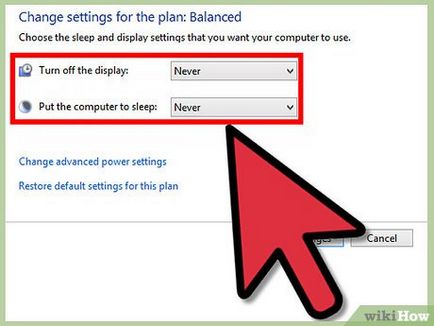
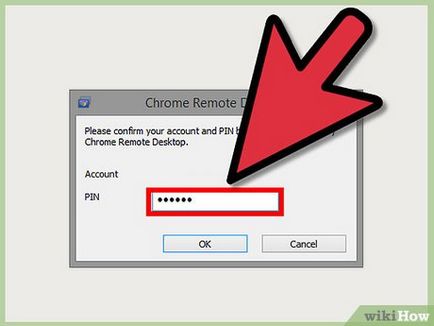
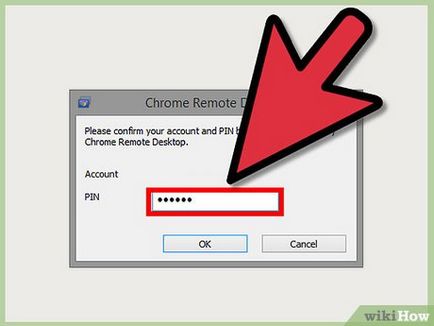
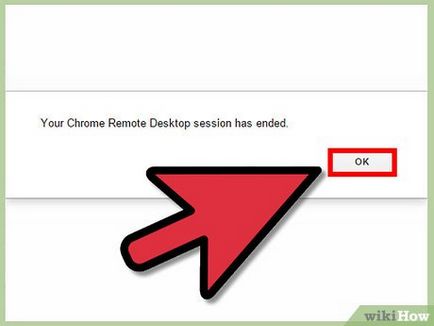
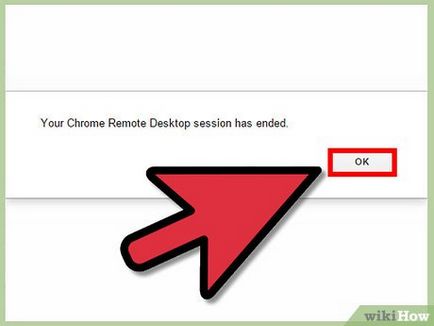
- Faceți clic pe butonul „Disable“ pentru a abandona conexiunea.
- Pentru a trimite o anumită comandă (de exemplu, Ctrl + Alt + Del și Print Screen) la un computer la distanță, utilizați butonul "Send Keys".
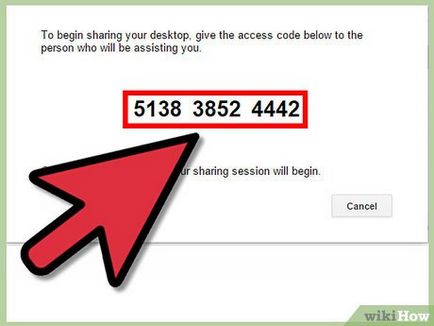
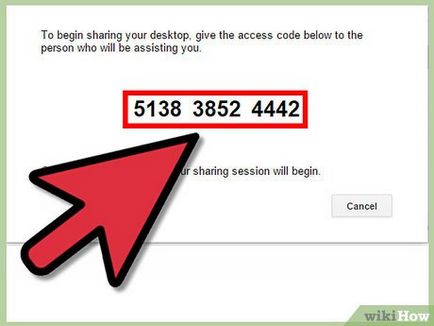
Accesul deschis la calculator la un moment dat. Dacă doriți să ofere acces temporar la computer (de exemplu, suport tehnic), puteți utiliza opțiunea de suport de la distanță. Faceți clic pe „Distribuiți“, apoi copiați codul generat. Dă-l la persoana care vă oferă suport tehnic, astfel încât să se poate conecta la computer. [3]